دليل كامل عن جذر Odin وأفضل بديل له
نعلم جميعًا الفوائد العديدة لعمل روت لجهاز Android الخاص بنا. إنه يمكّن أي مستخدم من إطلاق العنان للإمكانات الحقيقية لأجهزته من خلال منحه مجموعة واسعة من الخيارات. يمكن للمرء حقًا تخصيص جهاز Android الخاص به باستخدام أي برنامج تأصيل موثوق به مثل Odin Root. على الرغم من أن التجذير قد يعبث بضمان جهازك ، إلا أنه يأتي أيضًا بالعديد من المزايا الأخرى.
قبل أن تقوم بجذر جهازك ، تأكد من حصولك على النسخة الاحتياطية وأنك مجهز جيدًا. إنها مهمة حاسمة وتحتاج إلى التأكد من أنك تستخدم أداة موثوقة لجذر جهازك. هنا ، في هذا المنشور الشامل ، سنقدم جولة تفصيلية متعمقة حول كيفية استخدام جذر Odin وأفضل بديل له.
الجزء 1: ما هو Odin Root؟
إنه أحد أكثر التطبيقات استخدامًا والموصى بها على نطاق واسع والتي يتم استخدامها لجذر أجهزة Samsung Android. يعمل التطبيق بشكل رئيسي مع الهواتف الذكية والأجهزة اللوحية من Samsung ويمكن استخدامه أيضًا لتثبيت ذاكرة القراءة فقط المخصصة. يمكن للمرء تنزيل أحدث إصدار من Odin Root من موقعه الموقع الرسمي وإجراء سلسلة من التعليمات المتدرجة لجذر معظم أجهزة Samsung Android.
الايجابيات:
• نسبة نجاح عالية
• يمكن تثبيت ROM مخصص
• نواة مخصصة
• يوفر سهولة الوصول إلى الجذر
• بدون تكلفة
سلبيات:
• لا يوفر طريقة نسخ احتياطي للبيانات مدمجة
• متوافق فقط مع أجهزة Samsung Android
• الواجهة ليست سهلة الاستخدام للغاية
• يحتاج المرء إلى تنزيل ملف حزمة جذر تلقائي مختلف لكل جهاز Samsung
الجزء 2: كيفية استخدام Odin Root لجذر هاتف Android الخاص بك
إذا كنت تعتقد أن استخدام Odin Root معقد للغاية ، فلا داعي للقلق. نحن هنا لمساعدتكم. لمساعدتك على عمل روت لجهاز Samsung Android الخاص بك باستخدام Odin Root ، توصلنا إلى هذا الدليل الشامل. ومع ذلك ، قبل متابعة العملية الشاملة ، ضع المتطلبات الأساسية التالية في الاعتبار.
1. نظرًا لأن Odin Root لا يأخذ النسخة الاحتياطية لبياناتك تلقائيًا ، فمن الأفضل القيام بذلك احتفظ بنسخة احتياطية من كل شيء على هاتفك قبل عمل روت للجهاز.
2. يجب أن يكون جهازك مشحونًا بنسبة 60٪ على الأقل.
3. إذا لم يكن برنامج تشغيل USB مثبتًا ، فتأكد من تنزيل برنامج تشغيل USB لجهاز Samsung الخاص بك. بالإضافة إلى ذلك ، قم بتثبيت تطبيق Odin Root من موقعه الرسمي.
4. تحتاج أيضًا إلى تمكين خيار تصحيح أخطاء USB على جهازك. كل ما عليك فعله هو زيارة ‘الإعدادات’ والنقر على ‘خيارات المطور’. في عدد قليل من أجهزة Samsung الجديدة ، قد تحتاج إلى الانتقال إلى الإعدادات> حول الهاتف> رقم البنية والنقر فوقه عدة مرات (5-7) لتمكين خيارات المطور.
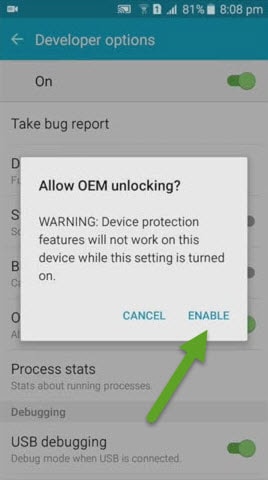
بعد تلبية جميع المتطلبات الأساسية المذكورة أعلاه ، ما عليك سوى اتباع هذه الخطوات السهلة لجذر جهاز Samsung الخاص بك.
الخطوة 1. للمتابعة ، تحتاج إلى تنزيل حزمة CF Auto Root لجهاز Samsung الخاص بك. للتعرف على رقم الإصدار الدقيق لجهازك ، تفضل بزيارة قسم ‘حول الهاتف’ ضمن ‘الإعدادات’.
الخطوة 2. بعد تنزيل الحزمة ، قم باستخراجها وحفظها في موقع معين.
الخطوة 3. قم بإيقاف تشغيل جهازك وتمكين وضع التنزيل. يمكن القيام بذلك عن طريق الضغط في نفس الوقت على زر Home و Power و Volume down في معظم أجهزة Samsung. بعد تشغيل وضع التنزيل ، قم بتوصيله بنظامك باستخدام كابل USB.
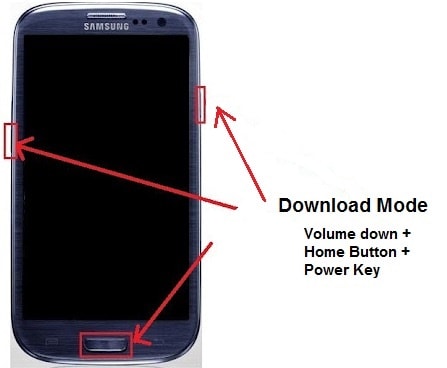
الخطوة 4. الآن ، انتقل إلى الموقع حيث تم استخراج ملف CF Auto Root (.rar) وحدد ملف Odin3.exe. نظرًا لأنك قمت بتثبيت برامج تشغيل USB على جهاز الكمبيوتر الخاص بك ، فستتمكن من رؤية رسالة ‘تمت الإضافة’ في النافذة التالية. بالإضافة إلى ذلك ، سيتحول خيار ID: COM إلى اللون الأزرق.

الخطوة 5. انتقل إلى زر المساعد الرقمي الشخصي في النافذة وحدد ملف .tar.md5 من الموقع حيث يتم تخزين حزمة الجذر التلقائي.
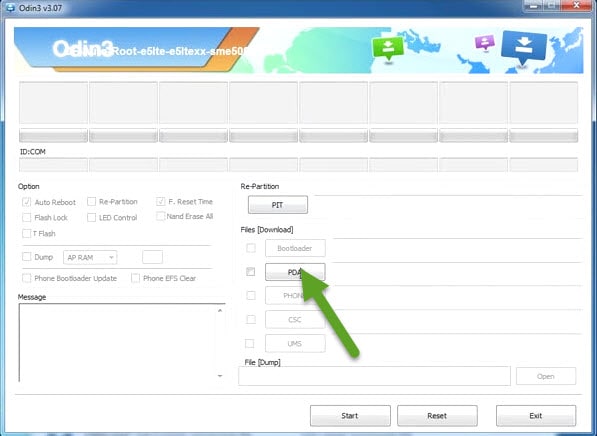
الخطوة 6. بعد إضافة الحزمة ، ما عليك سوى النقر فوق الخيار ‘ابدأ’ لبدء عملية التجذير.
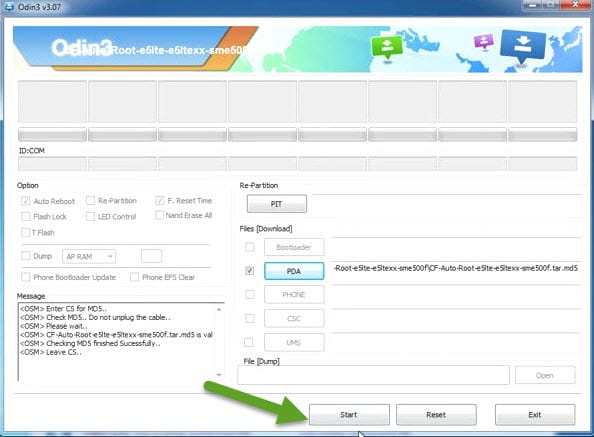
الخطوة 7. بمجرد اكتمال العملية ، ستتمكن من رؤية إشعار ‘المرور’ على النافذة.

الخطوة 8. بعد تلقي الإشعار أعلاه ، يمكنك ببساطة فصل جهازك وتشغيله مرة أخرى. تهانينا! لقد نجحت في عمل روت لجهازك الآن.
أحدث المقالات